Il n’y a pas que les Mac qui peuvent prendre des screenshots. Les iPhone et iPad, eux aussi, sont capables de réaliser des « photographies de leur écran » pour, par exemple, vous permettre de partager le contenu d’une conversation à quelqu’un d’autre. Certains prennent des captures d’écran tous les jours, d’autres ne savent pas comment faire ou se trompent tout le temps. Cet article est là pour vous aider à maîtriser les captures d’écran sur iOS et iPadOS, tout en vous donnant des astuces que vous ne connaissez peut-être pas.
Sur les iPhone/iPad sans bouton (X, XR, 11, 12, 13, 14)
De 2007 à 2017, il n’y avait qu’un seul raccourci pour prendre des captures d’écran sur iPhone. Depuis la sortie de l’iPhone X, le geste à effectuer n’est pas le même en fonction du modèle que vous possédez. Si votre iPhone dispose d’un système de reconnaissance faciale et n’a pas de bouton d’accueil, vous êtes au bon endroit. Même chose pour l’iPad, seuls les modèles sans « bouton home » sont concernés ici.
Pour prendre une capture d’écran sur un iPhone X, XR, 11, 12, 13 ou l’iPhone 14 et l’iPhone 14 Pro, il vous faut appuyer en même temps sur :
- Le bouton pour augmenter le volume,
- Et le bouton latéral pour allumer/éteindre l’appareil.
Une capture d’écran sera enregistrée dans vos photos, ou accessible en bas à gauche de l’écran sous la forme d’une vignette. En cliquant dessus, vous aurez la possibilité de l’éditer rapidement, de l’élaguer ou de la partager. Vous pourrez aussi glisser-déposer la vignette dans une autre application.
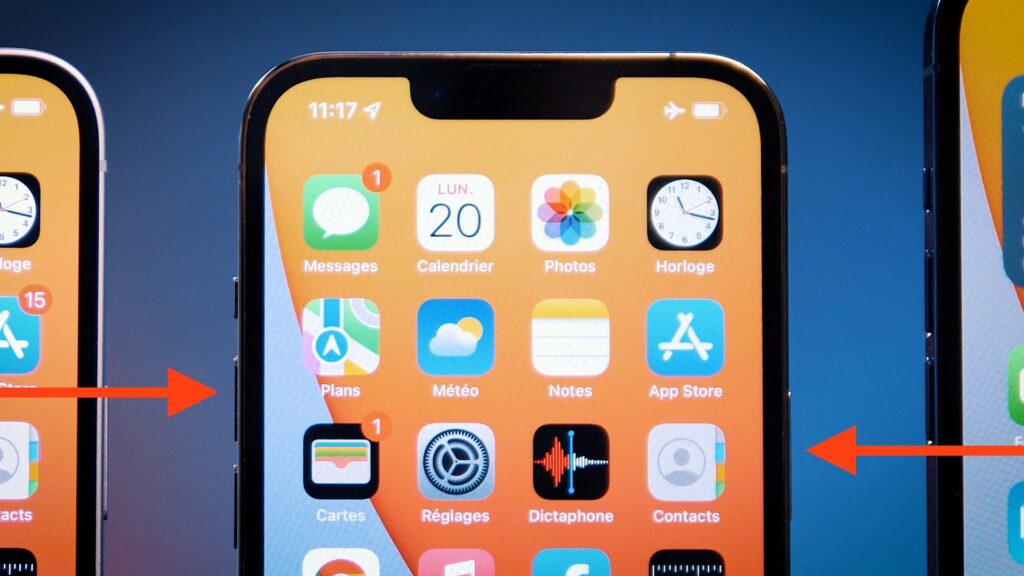
Sur les anciens iPhone et iPad (SE, 8, 7, 6, 5…)
Si vous avez un iPhone avec l’ancien design (avec le bouton en bas de l’écran), alors le geste est différent. Pour prendre une capture d’écran, il faut appuyer en même temps sur :
- Le bouton home, celui qui sert à revenir à l’écran d’accueil,
- Et le bouton pour allumer/éteindre l’appareil, en haut ou à droite.
Le fonctionnement est ensuite le même, le screenshot est enregistré dans Photos.

Un tapotement dans le dos
Depuis iOS 14, Apple permet de configurer une action au dos de l’iPhone. Si vous tapotez deux ou trois fois sur l’arrière de votre smartphone, il peut faire quelque chose. En l’occurrence, nous allons vous expliquer ici comment le configurer pour prendre une capture d’écran. Rendez-vous dans :
- Réglages
- Accessibilité
- Toucher
- Toucher le dos de l’appareil
- Sélectionnez Toucher 2 fois ou Toucher 3 fois
- Choisissez Capture d’écran
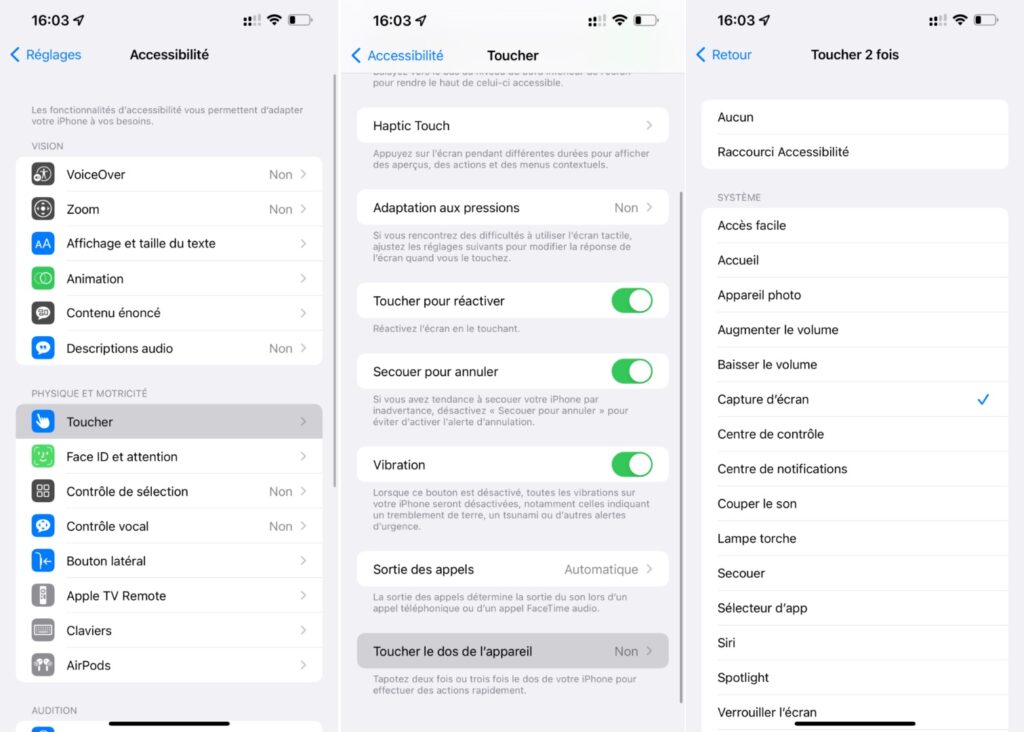
En appuyant deux ou trois fois avec votre index sur le dos de votre iPhone, vous n’aurez plus besoin d’appuyer sur les deux boutons simultanément.
Prendre une capture d’écran d’une page web entière avec un iPhone
Vous pouvez également prendre la capture d’écran d’une page web entière, enregistrée en PDF. La fonctionnalité vous permet de faire un instantané d’un site web, dans toute sa longueur.
- Ouvrez Safari sur votre iPhone ou votre iPad
- Allez sur n’importe quel site web et scrollez jusqu’en bas pour charger toute la page.
- Faites une capture d’écran
- Touchez la miniature de la capture qui apparaît en bas à gauche de votre écran
- Dans l’écran qui apparaît, sélectionnez l’onglet « Pleine page » en haut à droite
- Enregistrez le PDF.
Si vos boutons d’iPhone sont cassés
Dernière alternative, vous pouvez activer le menu AssitiveTouch dédié au remplacement de boutons en panne, ou aux personnes qui n’ont pas le contrôle total de leurs doigts. Rendez-vous dans :
- Réglages
- Accessibilité
- Toucher
- AssitiveTouch
- Activez-le et choisissez Simple toucher
- Sélectionnez Capture d’écran
Vous aurez alors un bouton flottant en bas de l’écran dédié à la prise de captures d’écran.
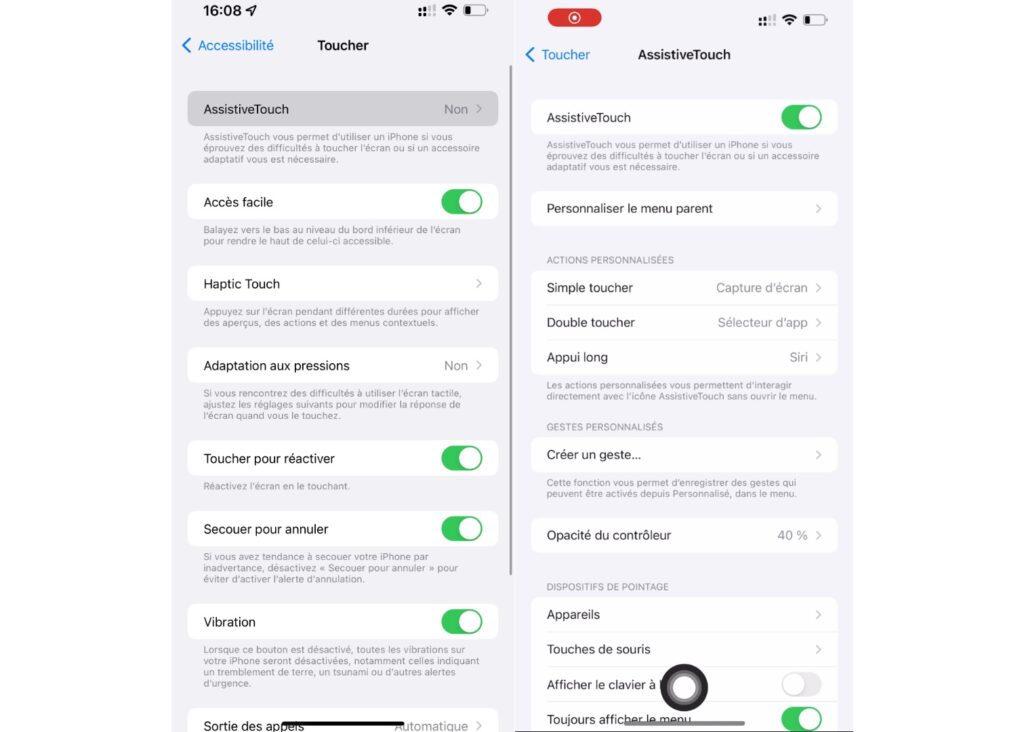
Et les captures vidéo, c’est possible ?
Enfin, quid des captures vidéo ? Par défaut, cette option est désactivée. En revanche, en vous rendant dans les Réglages, rubrique Centre de contrôle, vous pourrez ajouter l’option Enregistrement de l’écran. Depuis le centre de contrôle de votre téléphone (en effectuant un geste depuis le coin supérieur droit de l’iPhone ou depuis le bas de l’écran), vous pourrez déclencher l’enregistrement vidéo. Pour interrompre la capture, appuyez sur le bouton rouge en haut de l’écran.
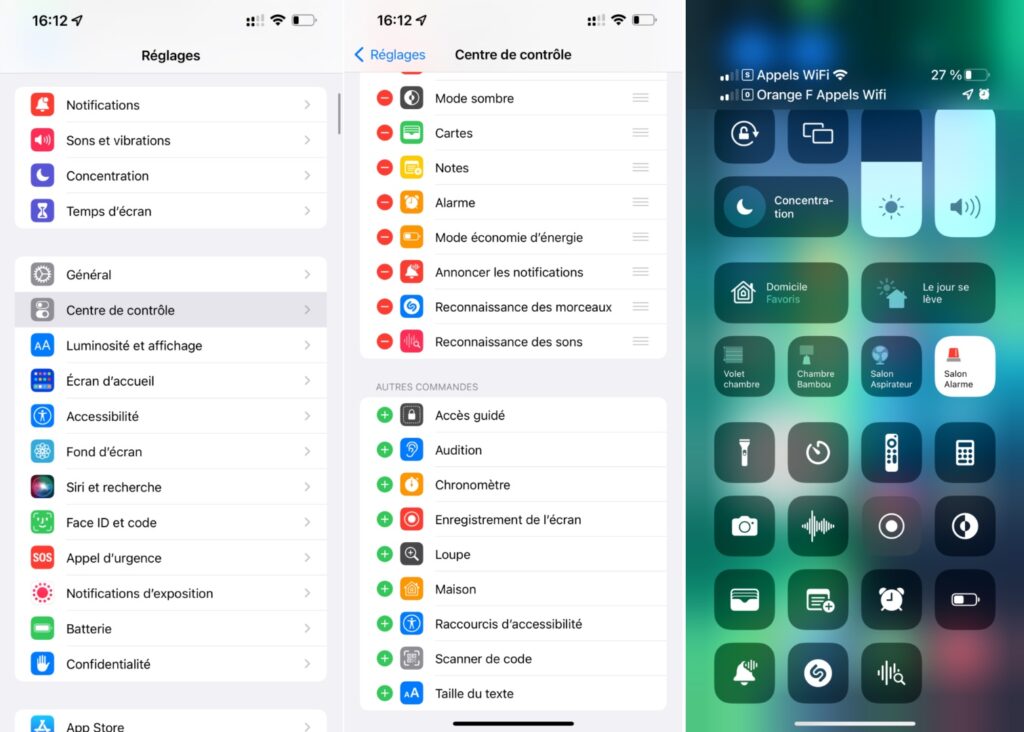
Voilà pour nos conseils capture d’écran. Vous allez pouvoir embêter vos amis avec plein de screenshots de vos messages !
Vous avez lu 0 articles sur Numerama ce mois-ci
Tout le monde n'a pas les moyens de payer pour l'information.
C'est pourquoi nous maintenons notre journalisme ouvert à tous.
Mais si vous le pouvez,
voici trois bonnes raisons de soutenir notre travail :
- 1 Numerama+ contribue à offrir une expérience gratuite à tous les lecteurs de Numerama.
- 2 Vous profiterez d'une lecture sans publicité, de nombreuses fonctions avancées de lecture et des contenus exclusifs.
- 3 Aider Numerama dans sa mission : comprendre le présent pour anticiper l'avenir.
Si vous croyez en un web gratuit et à une information de qualité accessible au plus grand nombre, rejoignez Numerama+.

Toute l'actu tech en un clin d'œil
Ajoutez Numerama à votre écran d'accueil et restez connectés au futur !

Pour ne rien manquer de l’actualité, suivez Numerama sur Google !












